آموزش حذف کردن Eset Anti-Theft در ویندوز
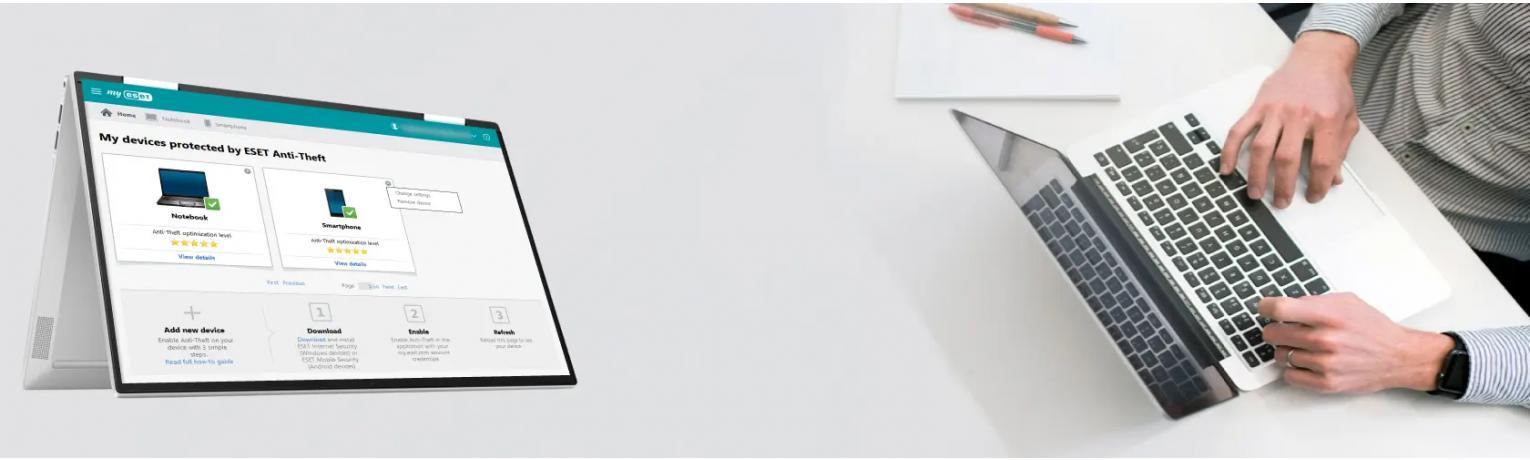
نحوه حذف Anti-Theft نود 32
◀ شما محصول خرید لایسنس یک کاربره نود 32 خود را حذف می کنید و حساب ESET Anti-Theft ایجاد شده در هنگام نصب همچنان در رایانه شما باقی مانده، با این روش بصورت کامل آن را پاک کنید. اما ضد سرقت Eset چیست؟ اگر دستگاه شما مفقود یا دزدیده شد، ESET Anti-Theft به شما امکان میدهد استفاده از دستگاه را کنترل کرده و دستگاه گمشده خود را با استفاده از محلیسازی آدرس IP ردیابی کنید، و به شما کمک میکند دستگاه خود را بازیابی کنید و از دادههای شخصی محافظت کنید. ESET Anti-Theft قابلیتی است که امنیت سطح کاربر را در مواقع گم شدن یا سرقت دستگاه افزایش می دهد.
حذف دستگاه در Anti-Theft نود 32
1. وارد حساب آنلاین my.eset.com خود شوید.
2. روی ESET Anti-Theft کلیک کنید.خود شوید.
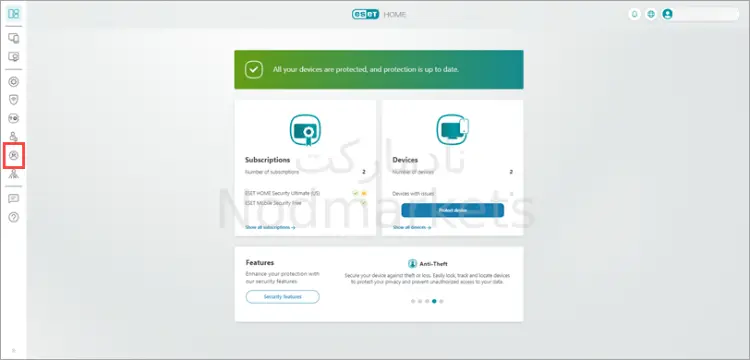
3. روی View details در کنار دستگاهی که دارای حساب فانتومی است که میخواهید حذف کنید، کلیک کنید.
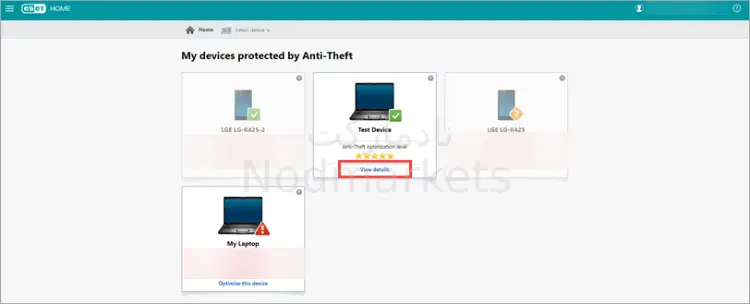
4. روی Settings کلیک کنید و نام حسابی را که میخواهید حذف کنید در کنار Phantom account name تأیید کنید.
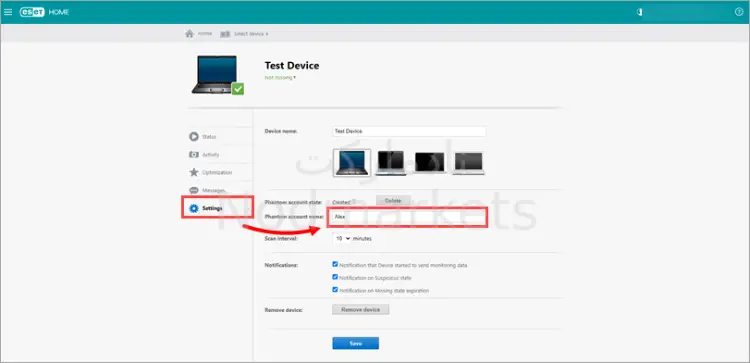
5. اطمینان حاصل کنید که به عنوان یک مدیر وارد شده اید، روی Start کلیک راست کرده و سپس Control Panel را انتخاب کنید.
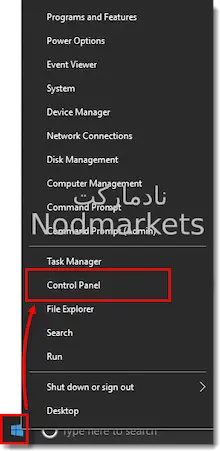
6. روی User Accounts کلیک کنید.
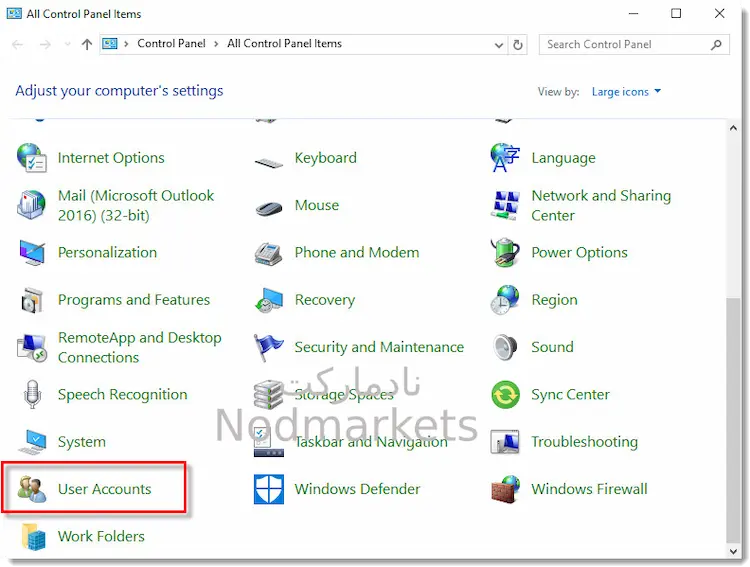
7. روی Manage another account کلیک کنید .
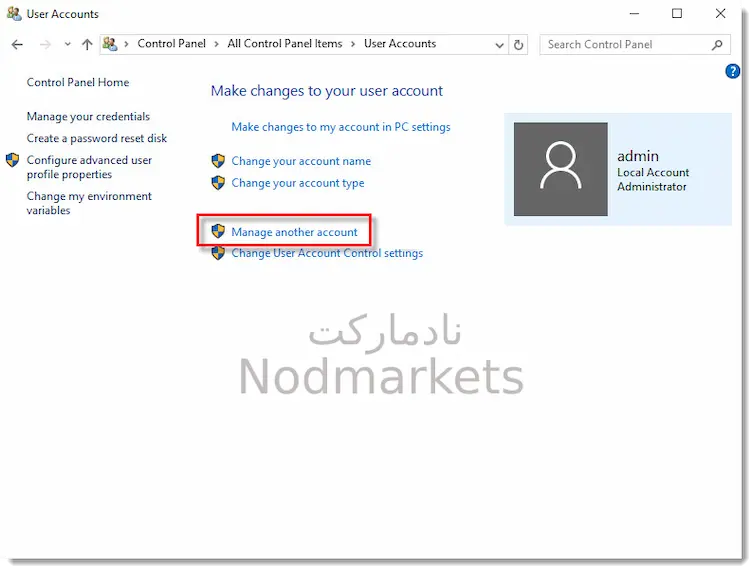
8. روی حسابی که می خواهید حذف کنید کلیک کنید (نام حسابی را که با نام مرحله 4 مطابقت دارد پیدا کنید) و سپس روی Delete the account کلیک کنید.
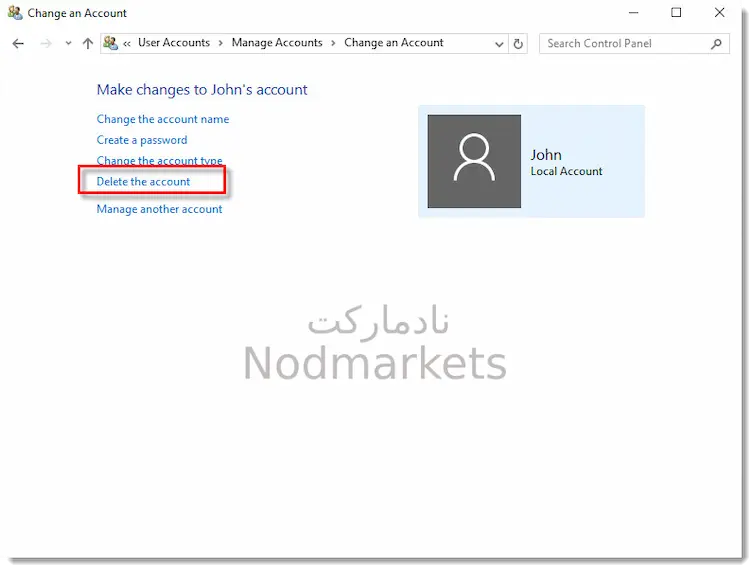
9. روی Delete Files → Delete Account کلیک کنید. حساب Phantom اکنون در رایانه ویندوز شما حذف شده است.
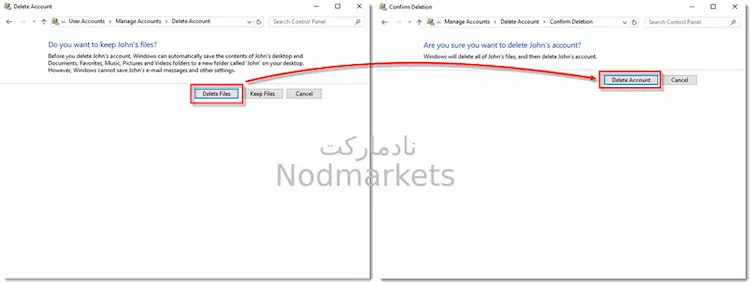
امیدواریم با خواندن این آموزش به هدف خود رسیده باشید.

